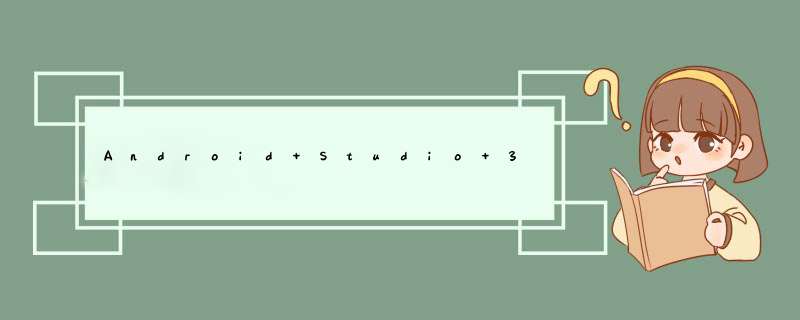
本人没有接触androID开发,由于想学习一下,所以自学,接下来是我学习路线,希望我走过的路能给你提供帮助。
下载
首先我们需要下载
AndroID Studio 3.0 官方下载 本站下载
然后学习Kotlin的语法,我推荐去Kotlin官方中文网在线学习,或者下载
pdf的中文文档 官方下载 本站下载
AndroID基础入门
AndroID基础入门教程目录
接下来介绍项目实战了,学习最好边做边发现问题。
补充如果安装 AndroID Studio 3.0 安装时候下载工具比较慢,Downloading Components 你可以设置国内代理下载
到androID studio安装目录,打开bin目录,编辑IDea.propertIEs,在文件末尾添加:
disable.androID.first.run=true
这将禁用第一次运行
2.
再次打开androID studio将进入欢迎页面,点击Config…,搜索http,即可设置http代理
3.
删掉Step 1 中所加的那一行,再次启动androID studio,就可以使用你的http代理下载SDK等组件了。
AndroID SDK 在线更新镜像服务器资源:
大连东软信息学院镜像服务器地址:
- http://mirrors.neusoft.edu.cn 端口:80
北京化工大学镜像服务器地址:
- IPv4: http://ubuntu.buct.edu.cn/ 端口:80
- IPv4: http://ubuntu.buct.cn/ 端口:80
- IPv6: http://ubuntu.buct6.edu.cn/ 端口:80
上海GDG镜像服务器地址:
- http://sdk.gdgshanghai.com 端口:8000
使用方法:
1,启动 AndroID SDK Manager ,打开主界面,依次选择『Tools』、『Options…』,d出『AndroID SDK Manager - Settings』窗口;
2,在『AndroID SDK Manager - Settings』窗口中,在『http Proxy Server」和「http Proxy Port』输入框内填入上面镜像服务器地址和端口,并且选中『Force https://… sources to be fetched using http://…』复选框。设置完成后单击『Close』按钮关闭『AndroID SDK Manager - Settings』窗口返回到主界面;
3,依次选择『Packages』、『Reload』。
以上是内存溢出为你收集整理的Android Studio 3.0的下载安装教程全部内容,希望文章能够帮你解决Android Studio 3.0的下载安装教程所遇到的程序开发问题。
如果觉得内存溢出网站内容还不错,欢迎将内存溢出网站推荐给程序员好友。
欢迎分享,转载请注明来源:内存溢出

 微信扫一扫
微信扫一扫
 支付宝扫一扫
支付宝扫一扫
评论列表(0条)